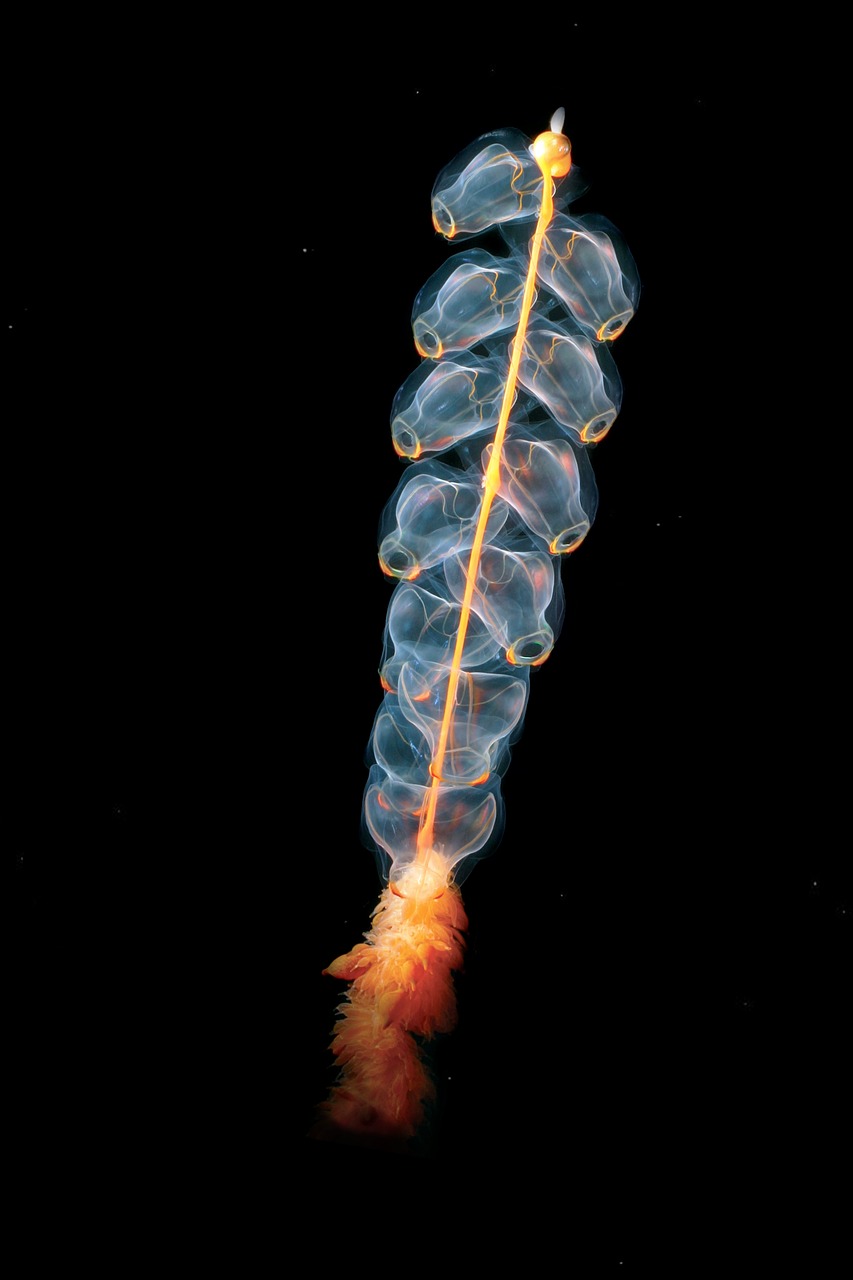아이폰 사용자는 앱을 설치할 때, 홈 화면이 복잡해지는 것을 종종 경험합니다. 제가 직접 경험해본 결과로는, 이러한 문제를 극복하기 위해 아이폰 앱 숨기기를 활용하면 홈 화면을 보다 깔끔하게 관리할 수 있답니다. 오늘 포스팅에서는 아이폰에서 앱 숨기기를 통해 보관함을 정리하는 방법을 자세히 안내해드릴게요.
1. 아이폰에서 앱 숨기는 방법
아이폰 사용시 홈 화면에 많은 앱이 쌓이게 되어 혼잡해지는 모습을 걱정해본 적이 있지 않으신가요? 아래를 읽어보시면, 이러한 앱들을 어떻게 깔끔하게 숨길 수 있는지 알게 될 거예요.
1.1 홈 화면에서 앱 숨기기
홈 화면이 너무 복잡하게 느껴진다면, 앱 아이콘을 길게 터치해 보세요. 그러면 앱이 좌우로 움직이며 좌측 상단에 마이너스(-) 아이콘이 나타나요. 이 아이콘을 클릭해주면 팝업이 뜨는데, 여기서 “홈 화면에서 제거”를 선택하시면 됩니다. 이때 “앱 삭제”를 눌러 실수로 앱을 지우면 큰일 나니까요. 아래의 표를 참고해주시면 더 쉽게 이해할 수 있어요.
| 아이폰16, 아이폰16 프로, 아이폰16 프로 맥스 요약 정리 | |
| ● 아이폰16 시리즈 출시일 | 2024년 9월 공개, 10월 출시 예정 |
| ● 아이폰16 프로 디자인 | 카메라 배치 변경, 티타늄 소재 |
| ● 아이폰16 스펙 및 성능 | A18 칩셋, 8GB RAM, iOS 18 |
| 모델명 | 용량 | 가격 |
|---|---|---|
| 아이폰16 프로 | 128GB | 1,500,000원 |
| 아이폰16 프로 | 256GB | 1,700,000원 |
| 아이폰16 프로 | 512GB | 2,000,000원 |
| 아이폰16 프로 | 1TB | 2,300,000원 |
| 모델명 | 용량 | 가격 |
|---|---|---|
| 아이폰16 플러스 | 128GB | 1,350,000원 |
| 아이폰16 플러스 | 256GB | 1,500,000원 |
| 아이폰16 플러스 | 512GB | 1,800,000원 |
| 모델명 | 용량 | 가격 |
|---|---|---|
| 아이폰16 | 128GB | 1,250,000원 |
| 아이폰16 | 256GB | 1,400,000원 |
| 아이폰16 | 512GB | 1,700,000원 |
| 단계 | 행동 | 설명 |
|---|---|---|
| 1 | 터치 | 홈 화면에서 앱 아이콘을 길게 눌러주세요 |
| 2 | 마이너스 아이콘 클릭 | 좌측 상단에 나타나는 마이너스 아이콘을 클릭 |
| 3 | 홈 화면에서 제거 선택 | 팝업에서 “홈 화면에서 제거” 선택 |
1.2 숨긴 앱 복구하기
숨긴 앱을 다시 보고 싶다면, 홈 화면의 오른쪽 끝으로 이동 후 앱 보관함에서 원하는 앱을 검색해야 해요. 검색 창에 해당 앱 이름을 입력한 후, 앱 아이콘을 약 2초간 길게 터치해보세요. 팝업이 뜨면 “홈 화면에 추가”를 선택하시면 쉽게 복구가 가능하답니다. 이는 저도 수차례 활용해본 방법이에요.
2. 센스 있는 홈 화면 꾸미기, 위젯 활용하기
여기서 한 가지 더, 홈 화면 꾸미기에 위젯을 활용하면 더욱더 센스 있게 정리할 수 있어요. 위젯은 앱의 기능 일부를 독립적으로 사용하도록 만든 유용한 도구랍니다.
2.1 위젯 추가하기
홈 화면의 빈 공간을 길게 눌러주면 좌측 상단에 플러스(+) 아이콘이 보입니다. 이 아이콘을 클릭하면 여러 다양한 위젯이 나타나므로 원하는 위젯을 선택한 후 길게 눌러주시면 돼요. 그렇게 원하는 공간에 위치시키면 됩니다.
2.2 위젯 활용법
위젯은 앱의 기능을 간편히 확인할 수 있도록 도와줘서, 자주 사용하는 앱은 물론 매일 확인해야 할 정보들을 쉽게 관리할 수 있답니다. 따라서 홈 화면에 위젯들을 배치하면 한눈에 중요한 정보를 확인할 수 있어요.
3. 다운로드한 앱 삭제하기
앱을 삭제하고 싶을 때는 어떤 식으로 해야 할까요? 초기 설정에서 언급한 방법을 활용하면 됩니다. 빈 공간에 특별히 터치하지 않고, 해당 앱을 꾹 눌러 “앱 제거”를 선택하면 간단히 삭제 가능합니다.
3.1 앱 제거 과정
앱 제거는 다음과 같은 과정을 통해 할 수 있습니다. 아래의 표를 참고하시면 이해가 더욱 빠르실 거예요.
| 단계 | 행동 | 설명 |
|---|---|---|
| 1 | 꾹 눌러주기 | 삭제하고자 하는 앱 아이콘을 꾹 눌러주세요 |
| 2 | 앱 제거 선택 | 팝업에서 “앱 제거” 선택 |
이렇게 간단한 단계로 앱을 삭제하고, 필요할 때 다시 설치하는 것도 좋은 방법이지요.
4. 앱 정리 후 보관함 확인하기
앱을 숨기고 나면 보관함에서 어떤 변화가 일어나는지 체크해보는 것이 중요해요. 너무 많은 앱이 보관함에 쌓여 있지 않도록 주기적으로 점검하는 것이 좋답니다.
4.1 보관함 관리 팁
보관함을 깔끔하게 관리하기 위한 팁은 다음과 같습니다:
- 주기적인 점검 – 미사용 앱은 주기적으로 확인하고, 필요 없는 앱은 제거합니다.
- 범주별 정리 – 앱을 카테고리별로 정리하여, 쉽게 찾을 수 있도록 합니다.
- 즐겨찾기 설정 – 자주 사용하는 앱은 즐겨찾기에 추가하여 빠르게 접근합니다.
이런 방식으로 보관함이 점점 깔끔해지는 경험을 할 수 있어요.
5. 아이폰을 더욱 스마트하게 사용하기 위한 추가 팁
아이폰을 스마트하게 사용하기 위해 더 많은 기능들을 활용해보세요. 여기 몇 가지를 소개할게요.
- 단축어 활용하기 – 자주 사용하는 기능이나 앱을 더 쉽게 사용할 수 있도록 단축어를 설정해보세요.
- 다크 모드 사용하기 – 다크 모드를 통해 눈의 피로를 줄이고, 배터리도 절약할 수 있어요.
- 최신 OS 업데이트 – 항상 최신 버전의 OS를 유지하여 새로운 기능을 놓치지 않도록 하세요.
이러한 팁들을 활용하면 더욱 효율적인 아이폰 사용이 가능하답니다.
자주 묻는 질문 (FAQ)
앱 숨기기를 하면 삭제된 건가요?
앱을 숨기면 삭제되는 것이 아니라, 보관함으로 이동되기 때문에 걱정하지 않으셔도 됩니다.
숨긴 앱은 어떻게 찾나요?
숨긴 앱은 우측 끝의 보관함에서 직접 검색한 후 복원할 수 있습니다.
위젯 추가는 어떻게 하나요?
홈 화면을 길게 터치한 후 나타나는 플러스 아이콘을 클릭하여 원하는 위젯을 추가하실 수 있습니다.
홈 화면을 더 정리하는 방법은 없나요?
정기적으로 앱을 점검하고 필요 없는 앱을 삭제함으로써 홈 화면을 관리할 수 있습니다.
전반적으로 아이폰을 잘 활용하기 위해서는 종종 홈 화면을 정리하는 것이 중요해요. 앱 숨기기와 위젯 활용을 통해 보다 효율적인 사용이 가능하답니다. 가끔은 보관함 체크도 잊지 마시고, 필요한 앱들을 쉽게 찾아낼 수 있도록 관리해보세요.
키워드: 아이폰, 앱 숨기기, 홈 화면 정리, 위젯, 보관함 관리, 앱 삭제, 단축어, 다크 모드, 최신 OS, 효율적인 사용, 디지털 라이프
이전 글: 단양 여행, 도담삼봉에서의 특별한 순간들